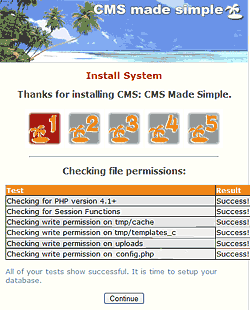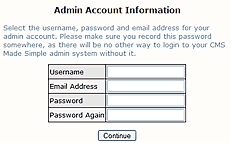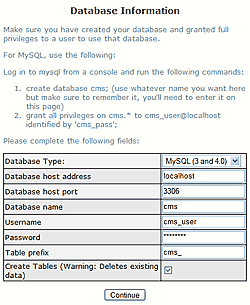Sisällysluettelo
- Aloitussivu
- Asennus
- Vaatimukset
- Pika-asennus FTP:n kautta
- Asennus Shell:n kautta
- Vaihtoehtoiset asetukset
- Vian etsintä
- Päivittäminen
- Palvelimen vaihtaminen
- Aloittaminen
- Hallintapaneeli
- Lisäosat
- Vinkit ja vihjeet
- Termistö
- Kehittäjien opas
This page in: English - Deutsch - Español - Français - Italiano - Lietuvių - Nederlands - Norsk - Polski - Русский - Svenska - Tiếng Việt - عربي - 日本語 简体中文
Pika-asennus FTP:n kautta
Tämä vaihe-vaiheelta etenevä ohje voi näyttää hieman monimutkaiselta ensikatsomalta, mutta jos etenet vaihe-vaiheelta murehtimatta seuraavasta vaiheesta niin kaiken pitäisi sujua hyvin. Suositeltavaa, että tarkistat järjestelmävaatimukset ennen asentamista.
Vaihe 1
Lataa viimeisin versio jos haluat käyttää CMSMS:ää tuotantokäytössä.
Vaihe 2
Pura tiedosto purkuohjelmalla johonkin paikkaan tietokoneellasi jonka muistat. Kaikki tiedostot puretaan hakemistoon 'cmsmadesimple'.
Vaihe 3
Siirrä FTP ohjelmalla, kaikki tiedostot samassa järjestyksessä juurihakemistoon tai alihakemistoon webbiserverilläsi. Käytännössä sinne minne haluat asentaa CMSMS:n.
Vaihe 4
Jotta sovellus toimii ja voidaan asentaa sinun täytyy muokata seuraavien hakemistojen käyttöoikeudet. Muuta seuraavien hakemistojen CHMOD 777:ksi:
- tmp/templates_c
- tmp/cache
- uploads
- uploads/images
- modules
CHMOD?!? Yleensä CHMOD oikeuksia pystytään muuttamaan likkaamalla hakemistoa tai tiedostoa hiiren oikealla näppäimellä. Aukeavasta valikosta pitäisi löytyä jotain käyttöoikeuksiin viittaavaan tai lukea suoraan CHMOD. Valitsemalla sen voit muuttaa käyttöoikeuksia. Sen voit tehdä kirjoittamalla suoraan numerokenttään luvun 777. Voit myös etsiä CHMOD termiä FTP ohjelmasi manuaalista.
Vaihe 5
Tee tekstieditorilla (esim. notepad) tyhjä tiedosto nimeltä config.php. Tallenna tämä CMSMS hakemistoon.
Vaihda käyttöoikeudet tähän tiedostoon 666.
Tarkista että tiedostolla on vain .php pääte (jotkin editorit laittavat .txt päätteen .php päätteen jälkeen. Jos käytät Notepadia, valitse All files (*.*) kun tallennat). Jos tarpeellista uudelleennimeä tiedosto muoton config.php
Huomautus: Et välttämättä itse tarvitse tehdä config.php tiedostoa jos webbi palvelimella on kirjoutusoikeudet siihen hakemistoon missä CMSMS on. Tässä tapauksessa tiedosto luodaan automaattisesti asennuksen aikana. Useimmiten kuitenkaan kirjoitusoikeuksia ei ole.
Vaihe 6
Tee tyhjä tietokanta. Riippuen palveluntarjoajastasi voit käyttää PHPMyAdmin:ia, tai palveluntarjoajan omaa hallintaa.
Voit valita minkä tahansa nimen, käyttäjäntunnuksen ja salasanan tietokannalle. (kunhan vaan muistat ne!). Mutta tehdäksesi entistä helpompaa CMSMS:n asennuksesta (vaiheet 7-10), voit käyttää seuraavia asetuksia:
* Tietokannan nimi: cms * Käyttäjäntunnus: cms_user * Salasana: cms_pass
Huomautus: Jotkin palveluntarjoajat antavat sinun käyttää vain yhtä tietokantaa. Silloin sinun pitää käyttää sitä tietokantaa (ja käyttäjäntunnusta ja salasanaa käyttääksesi sitä tietokantaa). Jos näin on, voit ohittaa vaiheen 6. Varmista että käytät alkuosaa (vaihe 10) joka erottaa CMSMS:n taulukot muista taulukoista joita mahdollisesti käytät samassa tietokannassa.
Vaihe 7
Kirjoita selaimeesi hakemiston osoite mihin laitoit tiedostot vaiheessa kolme esim. http://www.omasivusto.fi/index.php. Tämän pitäisi siirtää sinut asennukseen. Jos ei, niin kirjoita osoite http://www.omasivusto.fi/install/install.php
Vaihe 8
Ensimmäinen vaihe asennuksessa (kuva oikealla) tarkistaa, että hakemistoihin on asetettu tarpeelliset käyttöoikeudet. Jos tarkistus onnistuu voit jatkaa asennusta.
Jos virheitä ilmaantuu sinun täytyy muuttaa pyydettyjen hakemistojen käyttöoikeudet oikeiksi.
Vaihe 9
Nyt sinun pitää valita käyttäjäntunnus, e-mail ja salasana admin käyttäjälle.
Huomautus: Tämä on järjestelmänvalvojen tunnukset CMS Made Simpleen kun asennus on päättynyt; nämä eivät ole ne tunnukset jotka teit tietokantaan (vaihe 6).
Vaihe 10
Seuraavassa vaiheessa sinun täytyy antaa tietokannan tiedot. Tietokannan nimi, Käyttäjäntunnus ja Salasana, anna samat tiedot kuin kohdassa 6. Useimmiten muut asetukset voidaan jättää sellaisiksi kuin ne ovat.
Kysy palveluntarjoajaltasi jos ilmenee ongelmia.
Huomautus: Poista valinta kohdasta Create tables jos käytät entistä tietokantaa jonka sisältöä et halua poistaa (esimerkiksi päivityksen tai korjauksen yhteydessä). Muutoin jätä valituksi.
Vaihe 11
Tässä vaiheessa kaikki on valmista [done], kaikki on asennettu ja CMSMS on valmiina käyttöön! Onneksi olkoon!
Vaihe 12
Vaihda FTP ohjelmallasi tiedoston config.php käyttöoikeudet 444 tietoturvallisuus syistä!
Poista /install hakemisto kokonaan!
Vaihe 13
Mene sivustolle ja lue ensimmäinen sivu huolella.
This page in:
English -
Deutsch -
Español -
Français -
Italiano -
Lietuvių -
Nederlands -
Norsk -
Polski -
Česky -
Русский -
Svenska -
Tiếng Việt -
عربي -
日本語
简体中文